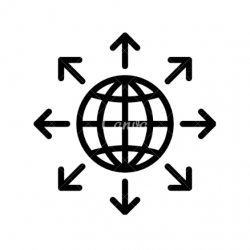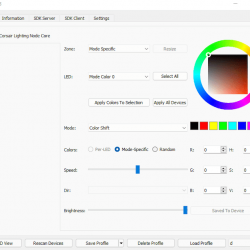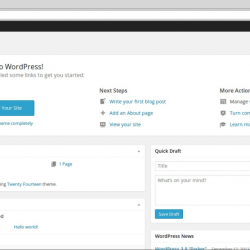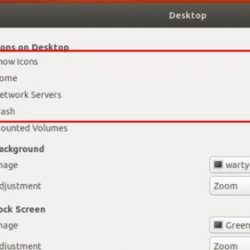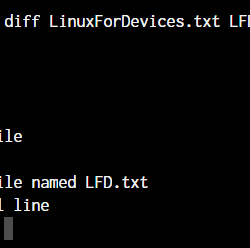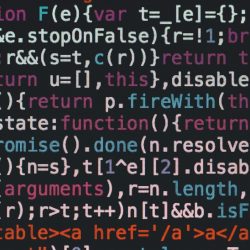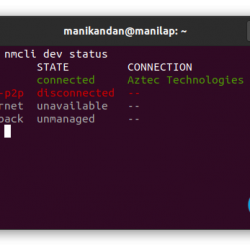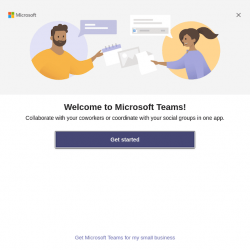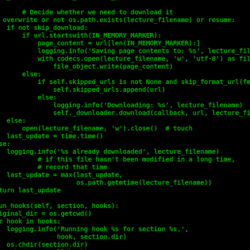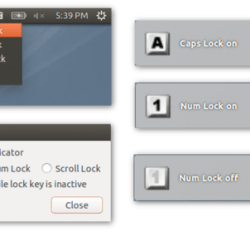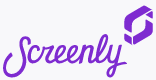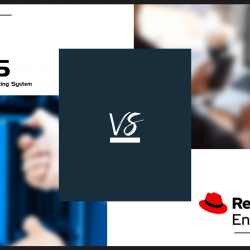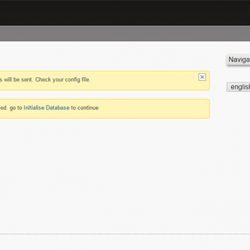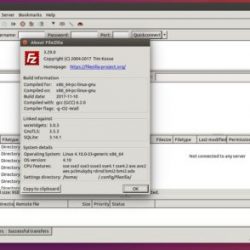显示管理器是操作系统的组件,负责启动显示服务器和登录会话。 这就是它有时被称为登录管理器的原因。 您在输入用户名和密码(欢迎者)时看到的屏幕布局、登录会话和用户授权是显示管理器执行的一些任务。 几种常见的默认显示管理器类型是 gdm、gdm3、lightdm、kdm 和 sddm 等。
在本文中,我们将解释如何安装 KDE Plasma Desktop 并将其 sddm 显示管理器用于您的 Linux 系统。 KDE Plasma Desktop 是一个丰富而美观的桌面环境,提供高速、自定义和安全性,同时使用起来非常简单。
我们已经在 Ubuntu 18.04 LTS 系统上运行了本文中提到的命令和过程。 我们将使用 Ubuntu 命令行终端,以便在您的系统上安装 KDE Plasma。 您可以通过系统 Dash 或 Ctrl+Alt+T 快捷方式打开终端应用程序。
Step1:安装Tasksel; 安装 Kubuntu 的先决条件
用于 Ubuntu 的 tasksel 命令行工具可帮助您将多个相关软件包安装为一项集体任务。 Ubuntu 18.04 LTS 默认没有安装此实用程序。 请使用以下命令作为 sudo 为了在您的系统上安装它,因为我们稍后将使用它来安装 Kubuntu Desktop:
$ sudo apt install tasksel
请注意,只有授权用户才能在 Ubuntu 上添加/删除和配置软件。
系统可能会要求您提供您的密码 sudo 帐户。 请输入密码,安装过程将开始。 在安装过程中,系统会提示您选择 Y/n 以确认安装。 请输入y并点击 Enter 以完成软件的成功安装。
第 2 步:安装 Kubuntu 桌面
现在您已经在系统上安装了taskel,请输入以下命令 sudo 为了安装 Kubuntu 桌面:
$ sudo tasksel install kubuntu-desktop
安装和包配置过程将如下开始: